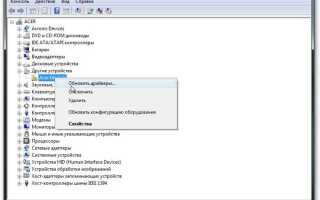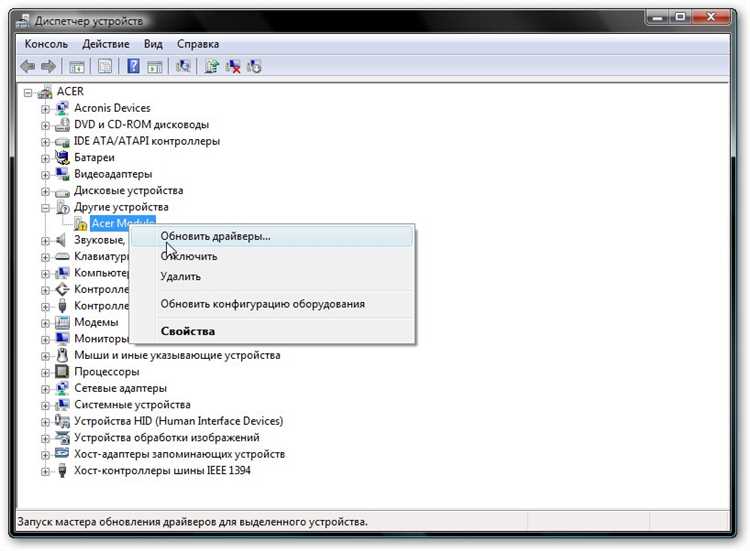
Для обеспечения стабильной работы операционной системы Windows 7 критически важно, чтобы все устройства были корректно настроены с актуальными драйверами. Ошибки или устаревшие драйвера могут вызвать сбои в работе системы, ухудшить производительность и даже привести к частым «синим экранам смерти». В этой статье мы рассмотрим, как правильно проверить драйвера и обеспечить их актуальность на вашем ПК с Windows 7.
Первый шаг – проверка состояния драйверов через «Диспетчер устройств». Введите в строку поиска «Диспетчер устройств» и откройте соответствующее окно. Здесь вы найдете список всех установленных устройств. Если рядом с каким-либо устройством отображается желтый восклицательный знак, это означает, что драйвер установлен неправильно или его версия устарела. В этом случае рекомендуется обновить драйвер, нажав правой кнопкой мыши на устройство и выбрав «Обновить драйвер». Также стоит обратить внимание на версии драйверов для ключевых компонентов системы, таких как видеокарта, сетевой адаптер и звуковая карта.
Для проверки актуальности драйверов можно использовать сторонние программы, такие как Driver Booster или SlimDrivers. Эти инструменты автоматически сканируют систему, выявляют устаревшие драйвера и предлагают скачать обновления. Они экономят время, но важно помнить, что необходимо скачивать обновления только с проверенных источников, чтобы избежать установки вредоносных программ.
Ручная установка драйверов также является вариантом, если вы хотите быть уверены в безопасности и точности обновлений. Для этого на сайте производителя оборудования найдите раздел поддержки и загрузите последние версии драйверов для вашего устройства. При установке следуйте инструкциям и перезагрузите систему после завершения процесса.
Периодическая проверка драйверов – важная часть профилактики стабильности работы ПК. Если вы не обновляли драйвера несколько месяцев, лучше провести полное обновление. Это особенно важно после крупных обновлений Windows 7, которые могут изменять требования к драйверам или вносить изменения в работу системы.
Как узнать, какие драйвера установлены в системе
Для получения списка установленных драйверов в Windows 7, нужно воспользоваться инструментами операционной системы. Это можно сделать несколькими способами, каждый из которых даст точную информацию о текущих драйверах.
1. Диспетчер устройств является основным инструментом для проверки установленных драйверов. Чтобы открыть его, нажмите правой кнопкой мыши на «Компьютер» в меню «Пуск» и выберите «Свойства». Далее выберите «Диспетчер устройств». В списке устройств можно увидеть все компоненты, для которых установлены драйверы. Для просмотра подробной информации о драйвере, щелкните правой кнопкой мыши на устройстве и выберите «Свойства», затем перейдите на вкладку «Драйвер». Здесь будут указаны версия, дата и издатель драйвера.
2. Командная строка позволяет получить расширенную информацию о драйверах через утилиту driverquery. Откройте командную строку (нажмите Win + R и введите cmd), затем введите команду driverquery. Это отобразит список всех установленных драйверов с их параметрами, такими как версия и тип. Для получения более подробной информации, используйте команду driverquery /v.
3. Система информации предоставляет полную информацию о всех устройствах и драйверах. Для этого откройте меню «Пуск», введите msinfo32 и нажмите Enter. В разделе «Сведения о компонентах» выберите «Драйверы», чтобы увидеть полный список установленных драйверов.
Каждый из этих методов позволяет точно определить, какие драйвера находятся в системе. Понимание текущих версий и дат драйверов поможет в диагностике проблем с оборудованием и обновлениями. Регулярно проверяйте их актуальность, чтобы избежать конфликтов и обеспечить стабильную работу системы.
Шаги для обновления драйверов с помощью Диспетчера устройств
Для обновления драйверов в Windows 7 через Диспетчер устройств выполните следующие шаги:
1. Откройте меню «Пуск» и в строке поиска введите «Диспетчер устройств». Нажмите Enter.
2. В списке устройств найдите категорию, к которой относится ваше оборудование (например, «Видеоадаптеры», «Сетевые адаптеры»). Разверните её, щелкнув на стрелку рядом с названием.
3. Щелкните правой кнопкой мыши на устройстве, для которого нужно обновить драйвер, и выберите «Обновить драйвер».
4. В открывшемся окне выберите «Автоматический поиск обновленных драйверов». Windows 7 начнет поиск доступных обновлений через интернет.
5. Если драйвер найден, следуйте инструкциям на экране для завершения установки. После завершения перезагрузите компьютер для применения изменений.
6. Если автоматический поиск не дал результатов, вы можете выбрать «Поиск драйверов на этом компьютере» и указать путь к заранее загруженному драйверу.
7. Если драйверы установлены корректно, в Диспетчере устройств напротив устройства не должно быть восклицательного знака или другого индикатора проблемы.
Обновление драйверов с помощью Диспетчера устройств – это быстрый и удобный способ поддержания системы в актуальном состоянии без сторонних программ.
Как использовать утилиту для диагностики драйверов
Для диагностики драйверов на Windows 7 можно использовать встроенную утилиту «Диспетчер устройств». Она позволяет быстро выявить проблемы с драйверами и исправить их. Для начала откройте «Диспетчер устройств», щелкнув правой кнопкой мыши на значке «Компьютер» и выбрав пункт «Управление», затем в открывшемся окне выберите «Диспетчер устройств».
В «Диспетчере устройств» можно увидеть все установленные устройства и их драйверы. Если какой-то драйвер работает некорректно, его иконка будет сопровождаться восклицательным знаком желтого цвета. Чтобы узнать подробности о проблеме, щелкните правой кнопкой мыши на устройстве и выберите «Свойства». В разделе «Сведения о драйвере» будут указаны ошибки, связанные с драйвером, такие как конфликты или устаревшие версии.
Для устранения проблем с драйверами используйте опцию «Обновить драйвер». Windows предложит два варианта: автоматический поиск и выбор драйвера вручную. Для точности рекомендуется использовать второй вариант, загрузив последнюю версию драйвера с официального сайта производителя устройства.
Кроме того, для более глубокой диагностики и исправления ошибок можно воспользоваться инструментом «Проверка цифровой подписи драйвера». Этот инструмент поможет определить, не установлены ли неподписанные или неподтвержденные драйверы, что может вызвать нестабильность системы. Запустить его можно через командную строку, введя команду «sigverif».
Если стандартные средства не помогли, для более подробной диагностики можно использовать сторонние утилиты, такие как Driver Verifier, который входит в состав Windows. Эта утилита проверяет корректность работы драйверов и может выявить скрытые проблемы, вызывающие сбои системы. Запускать её следует с осторожностью, так как она может вызвать нестабильность системы во время работы.
После проведения диагностики рекомендуется регулярно обновлять драйверы, чтобы избежать возможных конфликтов и повысить стабильность работы системы.
Как проверить совместимость драйверов с версией Windows 7
Первым шагом стоит проверить, есть ли обновления драйверов через Центр обновлений. Он автоматически находит и устанавливает драйверы, подходящие для вашей версии Windows 7. Для этого откройте меню «Пуск», выберите «Панель управления» и затем «Центр обновлений Windows». Здесь можно запустить проверку наличия обновлений. Если драйверы не обновляются, это может свидетельствовать о проблемах с совместимостью.
Если обновления не предлагаются, можно обратиться к веб-сайтам производителей оборудования. В большинстве случаев они предоставляют списки поддерживаемых версий драйверов для разных операционных систем, включая Windows 7. Важно скачать драйверы именно с официальных сайтов, чтобы избежать использования неподтвержденных и потенциально нестабильных версий.
Для проверки совместимости драйвера также можно использовать встроенную утилиту «Средство диагностики DirectX» (dxdiag). Это приложение позволяет узнать, поддерживается ли ваше оборудование на данной версии Windows. Откройте командную строку (Win + R) и введите «dxdiag». В открывшемся окне можно увидеть информацию о текущих драйверах и их версиях, а также обнаружить возможные ошибки в их работе.
Если вы сталкиваетесь с трудностями, можно воспользоваться функцией совместимости. Для этого щелкните правой кнопкой на установочный файл драйвера и выберите «Свойства». Перейдите во вкладку «Совместимость» и установите флажок «Запускать программу в режиме совместимости с Windows 7». Это позволит драйверу работать даже в случае небольшой несовместимости.
Наконец, стоит обратить внимание на отзывы и форумы пользователей, использующих аналогичные устройства с Windows 7. Часто на таких платформах можно найти рекомендации или решения для устранения проблем с драйверами, которые могут возникнуть в процессе установки или работы устройства.
Методы автоматической установки драйверов через сторонние программы
Для пользователей Windows 7, которые хотят упростить процесс установки драйверов, существуют несколько сторонних программ, способных автоматизировать этот процесс. Эти утилиты анализируют систему, находят нужные драйверы и устанавливают их без участия пользователя. Рассмотрим самые популярные и эффективные методы.
Основные преимущества использования сторонних программ для установки драйверов:
- Экономия времени при поиске и установке драйверов для различных устройств.
- Автоматическое обновление устаревших драйверов.
- Обеспечение безопасности за счет проверки драйверов на подлинность.
1. Driver Booster

Driver Booster – одна из самых популярных программ для автоматической установки драйверов. Она поддерживает обновление более 3 миллионов драйверов и предлагает пользователю бесплатную версию с базовыми функциями. Важно, что Driver Booster предлагает безопасное обновление: перед установкой драйверов создается точка восстановления системы, что минимизирует риски.
Порядок использования:
- Скачайте и установите Driver Booster с официального сайта.
- Запустите программу и выберите «Сканировать» для поиска устаревших драйверов.
- После завершения сканирования выберите драйверы для обновления и нажмите «Обновить». Программа установит их автоматически.
2. DriverPack Solution
DriverPack Solution – мощная утилита для установки и обновления драйверов, которая поддерживает огромный список устройств. Программа работает без подключения к интернету и автоматически выбирает правильные версии драйверов для вашей системы.
Порядок использования:
- Скачайте установочный файл DriverPack Solution с официального сайта.
- Запустите программу и выберите «Автоматическое обновление драйверов». Программа самостоятельно начнет процесс поиска и установки драйверов.
3. SlimDrivers
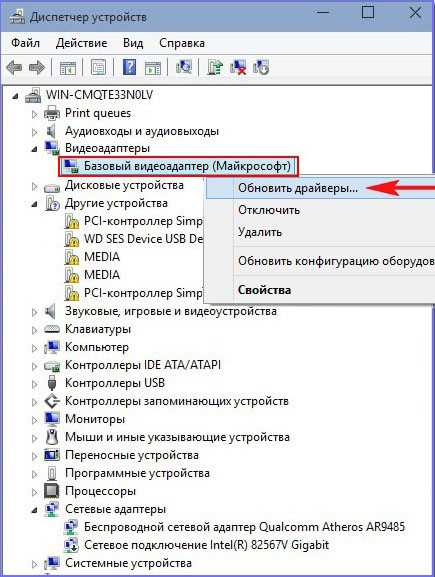
SlimDrivers – утилита для поиска, обновления и резервного копирования драйверов. Она имеет бесплатную версию, которая позволяет искать и обновлять драйверы, однако некоторые функции, такие как создание резервных копий, доступны только в платной версии.
Порядок использования:
- Скачайте и установите SlimDrivers с официального сайта.
- Запустите программу, выполните сканирование системы для поиска устаревших драйверов.
- Выберите драйверы для обновления и нажмите «Обновить». Процесс будет выполнен автоматически.
4. Driver Easy
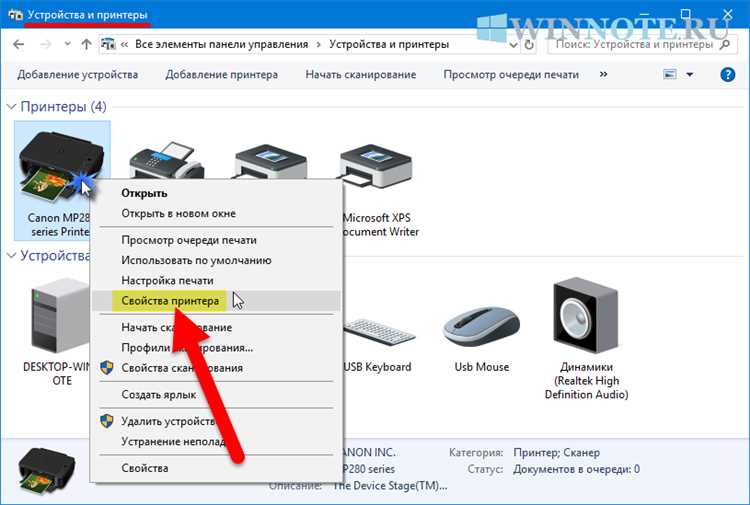
Driver Easy – еще один инструмент для автоматической установки драйверов. В нем предусмотрен режим, позволяющий искать драйверы вручную или с помощью автоматического сканирования. Программа имеет простой интерфейс и предлагает поддержку для множества устройств.
Порядок использования:
- Скачайте и установите Driver Easy.
- Запустите программу и выберите «Сканировать сейчас» для поиска устаревших драйверов.
- Нажмите «Обновить», чтобы установить нужные драйверы.
Рекомендации
- Перед использованием сторонних программ для установки драйверов создайте точку восстановления системы, чтобы в случае проблемы можно было откатить изменения.
- Обратите внимание на возможность резервного копирования драйверов. Это поможет избежать потери важных файлов в случае сбоев.
- Используйте программы только с официальных сайтов, чтобы избежать заражения системы вирусами или шпионским ПО.
Автоматические программы для установки драйверов значительно упрощают процесс обновления системы, но важно не забывать о проверке безопасности и правильности выбора драйверов. С помощью описанных утилит можно сэкономить время и гарантировать стабильную работу операционной системы.
Что делать, если драйвер вызывает сбои в работе системы

Если после установки или обновления драйвера Windows 7 начинает показывать сбои, первым шагом будет определение конкретного драйвера, вызывающего проблему. Для этого откройте Диспетчер устройств (нажмите правой кнопкой мыши на «Мой компьютер», выберите «Управление», затем «Диспетчер устройств») и проверьте наличие желтых восклицательных знаков рядом с любым устройством. Это указывает на конфликт или ошибку в драйвере.
В случае сбоя системы после установки нового драйвера откатите изменения. Для этого вернитесь в Диспетчер устройств, выберите устройство, нажмите правой кнопкой мыши и выберите «Свойства». На вкладке «Драйвер» нажмите кнопку «Откатить драйвер», если такая опция доступна. Это восстановит предыдущую рабочую версию драйвера.
Если откат невозможен или не решает проблему, попробуйте скачать и установить последнюю версию драйвера с официального сайта производителя устройства. Важно избегать драйверов с неофициальных источников, так как они могут быть не совместимы с вашей системой или содержать вредоносные программы.
Если сбои продолжаются, проверьте наличие обновлений для вашей версии Windows 7. Обновления могут содержать исправления, которые решают проблемы совместимости драйверов с системой. Чтобы проверить обновления, откройте «Центр обновления Windows» и установите все доступные обновления.
В случае продолжительных проблем можно попытаться восстановить систему, используя точку восстановления, созданную до установки проблемного драйвера. Для этого перейдите в Панель управления, выберите «Система и безопасность», затем «Восстановление», и воспользуйтесь опцией восстановления системы.
Если же ни один из этих методов не помог, рассмотрите возможность использования встроенной утилиты Средство устранения неполадок Windows, которая может автоматически диагностировать и предложить решения для распространенных проблем с драйверами.
Как вернуть драйвер к предыдущей версии для устранения проблем
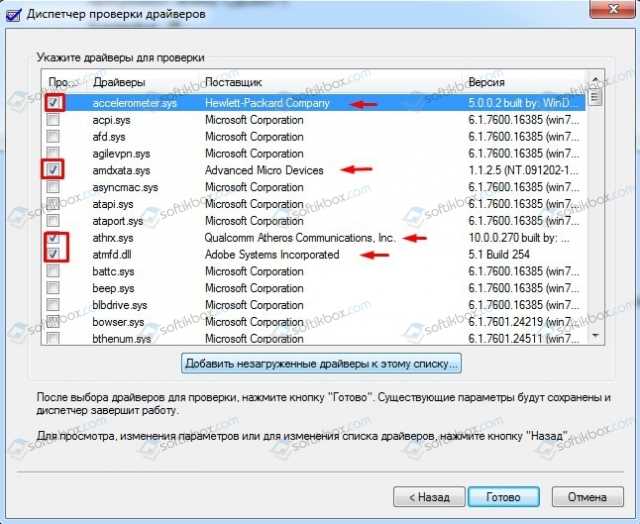
Если после обновления драйвера возникли проблемы с устройством, возврат к предыдущей версии может быть эффективным решением. В Windows 7 эта операция выполняется через «Диспетчер устройств».
1. Откройте «Панель управления» и перейдите в раздел «Диспетчер устройств». Найдите устройство, для которого нужно откатить драйвер. Щелкните правой кнопкой мыши на название устройства и выберите «Свойства».
2. В открывшемся окне перейдите на вкладку «Драйвер». Если драйвер был обновлен недавно, будет доступна кнопка «Откатить драйвер». Нажмите на нее.
3. Появится окно с подтверждением действия. После нажатия «Ок» система начнёт восстановление предыдущей версии драйвера. Устройство может потребовать перезагрузки.
4. В случае, если кнопка «Откатить драйвер» отсутствует, необходимо скачать предыдущую версию драйвера с официального сайта производителя устройства и установить вручную.
5. После отката проверьте работу устройства. В случае, если проблемы сохраняются, возможно, стоит проверить настройки BIOS или выполнить дополнительные действия, такие как обновление операционной системы.
Вопрос-ответ:
Как проверить драйвера на Windows 7, чтобы избежать проблем в работе системы?
Для того чтобы убедиться в исправности драйверов на Windows 7, можно использовать встроенный инструмент «Диспетчер устройств». Откройте его, нажав правой кнопкой мыши на «Мой компьютер», выбрав «Управление», а затем перейдите в раздел «Диспетчер устройств». Здесь вы сможете увидеть все устройства и проверить, нет ли рядом с ними желтых восклицательных знаков, которые указывают на проблемы с драйверами. Также рекомендуется периодически обновлять драйвера, чтобы избежать ошибок и повысить стабильность работы системы.
Каким образом можно обновить драйвера в Windows 7 для улучшения производительности?
Обновление драйверов в Windows 7 можно сделать через «Диспетчер устройств». Найдите нужное устройство, щелкните на нем правой кнопкой мыши и выберите «Обновить драйвер». Система предложит два варианта: поиск в интернете или на компьютере. Если вы хотите получить самые актуальные версии драйверов, рекомендуется посетить сайт производителя устройства. Также для автоматизации обновлений можно использовать специальные утилиты, которые проверяют наличие новых версий драйверов и устанавливают их за вас.
Как понять, что драйверы на моем компьютере вызывают сбои в работе системы?
Если компьютер часто зависает, возникают ошибки или не работает какое-то устройство, это может свидетельствовать о проблемах с драйверами. Признаки, что драйверы могут быть причиной неисправности, включают: отсутствие устройств в «Диспетчере устройств», желтые восклицательные знаки рядом с устройствами, сбои при запуске некоторых программ, а также синий экран смерти (BSOD). В таких случаях стоит проверить или обновить драйвера, а также, если это не помогает, попробовать удалить и переустановить их.
Какие инструменты в Windows 7 помогают в диагностике и проверке драйверов?
В Windows 7 есть несколько встроенных инструментов для диагностики драйверов. Во-первых, «Диспетчер устройств» позволяет вам проверить статус всех установленных драйверов. Во-вторых, можно использовать средство «Средства диагностики DirectX» (dxdiag), которое поможет обнаружить проблемы с графическими драйверами. Для более подробной диагностики можно воспользоваться сторонними утилитами, такими как Driver Booster или DriverPack Solution, которые автоматически сканируют систему на наличие устаревших или несовместимых драйверов и предлагают обновления.